كيفية إضافة أزرار مشاركة الوسائط الاجتماعية على ووردبريس
نشرت: 2022-09-11تعد إضافة أزرار مشاركة الوسائط الاجتماعية إلى موقع WordPress الخاص بك طريقة رائعة لتشجيع الزوار على مشاركة المحتوى الخاص بك مع أصدقائهم ومتابعيهم. هناك عدة طرق مختلفة لإضافة أزرار مشاركة الوسائط الاجتماعية إلى WordPress ، وفي هذه المقالة ، سنعرض لك طريقتين من أكثر الطرق شيوعًا. الطريقة الأولى هي استخدام مكون WordPress الإضافي مثل Social Share Buttons بواسطة AddThis. يسهل هذا المكون الإضافي إضافة أزرار مشاركة الوسائط الاجتماعية إلى موقع WordPress الخاص بك ، وهو يأتي مع مجموعة متنوعة من خيارات التخصيص. بمجرد تثبيت البرنامج المساعد وتنشيطه ، ستحتاج إلى تكوينه بالانتقال إلى صفحة الإعدادات »AddThis. في هذه الصفحة ، ستتمكن من تحديد شبكات التواصل الاجتماعي التي تريد عرض أزرار المشاركة لها ، ويمكنك أيضًا تخصيص مظهر الأزرار. الطريقة الثانية هي استخدام خدمة مشاركة الوسائط الاجتماعية مثل ShareThis. يوفر ShareThis رمز JavaScript يمكنك إضافته إلى موقع WordPress الخاص بك. سيضيف هذا الرمز أزرار مشاركة الوسائط الاجتماعية إلى موقعك ، ويمكنك تخصيص مظهر الأزرار من موقع ShareThis على الويب. بمجرد إضافة الرمز إلى موقع WordPress الخاص بك ، ستحتاج إلى الانتقال إلى موقع ShareThis على الويب وإنشاء حساب. بعد إنشاء حساب ، ستتمكن من تحديد شبكات التواصل الاجتماعي التي تريد عرض أزرار المشاركة لها ، ويمكنك أيضًا تخصيص مظهر الأزرار. كلتا الطريقتين سهلة الاستخدام ، وستسمح لك بإضافة أزرار مشاركة الوسائط الاجتماعية إلى موقع WordPress الخاص بك في بضع دقائق فقط.
إذا كنت مدونًا ، فمن الأهمية بمكان التواصل مع القراء والمستخدمين على وسائل التواصل الاجتماعي. سيتمكن القراء من مشاركة منشوراتك بسهولة على شبكات التواصل الاجتماعي إذا كنت تستخدم زر مشاركة الوسائط الاجتماعية. عند إضافة المحتوى إلى موقعك ، يمكن للزائرين مشاركته على الفور. تتيح لك ميزة Easy Social Sharing دمج جميع الشبكات الاجتماعية الرئيسية في مدونتك ، من Facebook إلى Pinterest. بصرف النظر عن خيارات التصميم والتخطيط ، فإنه يتضمن أيضًا متجرًا عبر الإنترنت. صنف المستخدمون المكون الإضافي بـ 5 نجوم في خمسة من المراجعات ، ويتلقى تحديثات متكررة. يمكنك الآن تكوين خيارات المشاركة الاجتماعية وإضافة أزرار المشاركة الاجتماعية بعد إكمال خطوات التكوين.
إذا كنت تريد عرض زر المشاركة الاجتماعية على جميع منشوراتك أو صفحاتك أم لا ، فيمكنك ذلك. حدد الأزرار التي سيتم عرضها في منشورات وصفحات محددة. يمكنك أيضًا استبدال الشبكات الحالية بشبكة جديدة ، مثل Facebook أو Twitter أو LinkedIn أو Pinterest. باستخدام Mobile Behaviors ، يمكنك حظر عرض أزرار المشاركة الاجتماعية أثناء تصفح المستخدمين عبر أجهزتهم المحمولة. Easy Social Sharing هو أفضل مكون إضافي متاح للمشاركة الاجتماعية. يمكنك أيضًا تمكين زر حساب المشاركة في Easy Social Sharing ، مما يسمح للمستخدمين بمشاركة منشوراتهم وصفحاتهم في جداولهم الزمنية. من الجيد حفظ التغييرات بالنقر فوق الزر "حفظ التغييرات". سنستعرض كل ما تحتاج لمعرفته حول إضافة أزرار مشاركة الوسائط الاجتماعية إلى مدونة WordPress الخاصة بك باختصار.
كيف أقوم بإضافة موجز وسائل التواصل الاجتماعي إلى WordPress؟
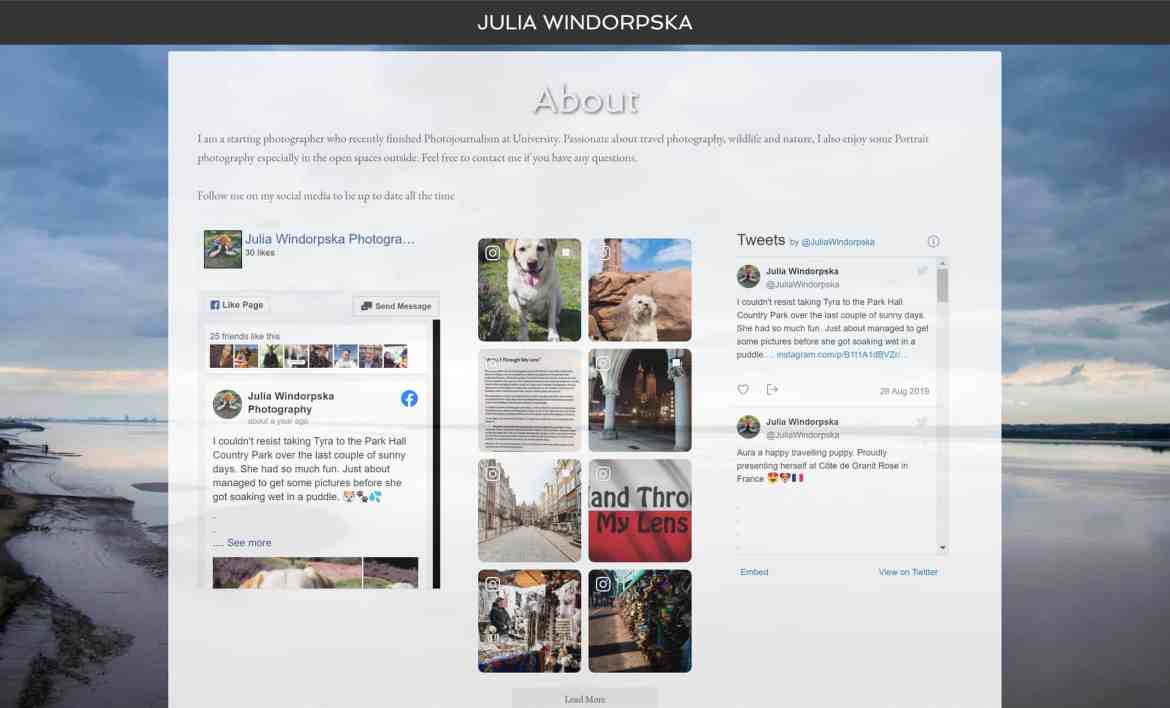 الائتمان: bassmediagroup.co.uk
الائتمان: bassmediagroup.co.ukلإضافة خلاصات الوسائط الاجتماعية لـ WordPress إلى صفحة جديدة ، انتقل إلى الصفحات. أضف صفحة جديدة إلى لوحة معلومات WordPress الخاصة بك عن طريق كتابة بضع كلمات في مربع بحث WordPress. بعد ذلك ، في محرر صفحتك ، يمكنك لصق الرمز القصير الذي نسخته. اختر عنوان الصفحة ثم انقر فوق نشر عندما تكون راضيًا عن كيفية إعدادها. ما يلي هو كل ما هو مطلوب لإكمال.
يمكنك إضافة موجز الوسائط الاجتماعية إلى موقع WordPress الخاص بك باستخدام الإضافات Curator.io. هناك طريقتان لإضافة موجز وسائط اجتماعية إلى موقع WordPress. كجزء من تغطيتنا ، سننتقل إلى جميع الخطوات التقنية (التي هي بسيطة ، نقسم) ونزودك ببعض النصائح لتعظيم استخدامك لاستراتيجية مشاركة الوسائط الاجتماعية هذه. يمكنك تضمين موجز الوسائط الاجتماعية الخاص بك في جميع صفحات موقع الويب الخاص بك ، بما في ذلك صفحتك الرئيسية ، وبقية موقع الويب الخاص بك ، والشريط الجانبي ، والتذييل ، وحتى منشورات المدونة الفردية. ما عليك سوى اتباع التعليمات أدناه لإنشاء الشفرة التي سيتم نسخها إلى موقعك. يتضح في هذه الخطوات كيفية اختيار حساب على وسائل التواصل الاجتماعي ، وسحب المحتوى منه ، وبناء خلاصتك. يمكنك إما اختيار الموافقة على المشاركات تلقائيًا أم لا.
يمكنك إزالة تلك التي لا تريد رؤيتها إذا كنت تريد ذلك. إذا كنت ترغب في جعل موقعك أكثر تميزًا ، فقد تحتاج إلى التفكير في تغيير لون الرمز ولون النص ولون الخلفية والمزيد. إذا قمت بتثبيت المكون الإضافي Curator WordPress ، فستتمكن من نسخ ولصق رمز HTML أو استخدام رمز قصير. ستعمل تغذية الوسائط الاجتماعية المضمنة في موقع WordPress الخاص بك على إشراك زوار موقعك على الويب بطريقة ذكية وفعالة. يجب أن يؤثر مستوى التنظيم المطلوب للموافقة على مشروع على اختيارك لإعداد الموافقة المناسب (للموافقة تلقائيًا أو يحتاج إلى الموافقة). من الأهمية بمكان أن يكون لديك هدف واضح لجعل خلاصتك أكثر فعالية وجاذبية.
أزرار المشاركة الاجتماعية WordPress بدون البرنامج المساعد
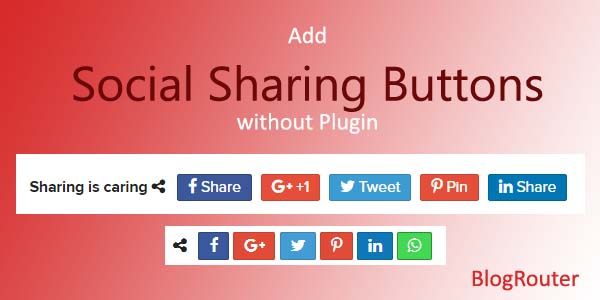 الائتمان: geekbone.org
الائتمان: geekbone.orgهناك عدة طرق لإضافة أزرار المشاركة الاجتماعية إلى WordPress دون استخدام مكون إضافي. إحدى الطرق هي استخدام خدمة مثل ShareThis أو AddThis ، والتي توفر رمزًا يمكنك إدراجه في موقعك. هناك طريقة أخرى وهي استخدام سمة WordPress التي تتضمن أزرار المشاركة الاجتماعية. أخيرًا ، يمكنك إضافة أزرار المشاركة الاجتماعية يدويًا عن طريق إنشاء التعليمات البرمجية الخاصة بك أو البحث عن مقتطفات التعليمات البرمجية عبر الإنترنت.

لا يواجه معظم مستخدمي WordPress مشكلة في إضافة أزرار مشاركة الوسائط الاجتماعية إلى مدوناتهم. أبحث دائمًا عن طرق لتقليل عدد المكونات الإضافية المثبتة عن طريق اختبار طرق مختلفة لأداء وظائفها. يمكننا القيام بذلك دون استخدام مكون إضافي في هذه المقالة ؛ الهدف هو إظهار كيف يمكننا إضافة أزرار الوسائط الاجتماعية إلى موقع ويب. يستخدم عدد كبير من الشبكات الاجتماعية Font Awesome ، وهي مجموعة رموز ذات مجموعة ميزات رائعة قابلة للتطوير. إنها ليست الطريقة الأفضل للجميع ، لكنها أقل صعوبة مما تعتقد. نشجعك أيضًا على أن تضع في اعتبارك أن CSS لديها القدرة على توفير مجموعة واسعة من التغييرات على الرموز بحيث يمكن تغييرها حتى تبدو مناسبة لموقع الويب الخاص بك.
زر مشاركة Html
زر المشاركة هو زر يسمح للمستخدمين بمشاركة المحتوى من صفحة الويب على منصات التواصل الاجتماعي. يمكن تخصيص الزر ليشمل أيقونات وسائط اجتماعية مختلفة ، ويمكن للمستخدم اختيار النظام الأساسي الذي يشارك المحتوى عليه. يمكن إضافة الزر إلى صفحة ويب باستخدام كود HTML.
يمكن للمستخدمين بسهولة مشاركة المحتوى من موقع الويب الخاص بك مع جميع متابعيهم بالنقر فوق زر المشاركة. يمكنك تخصيص خيار المشاركة قبل إرساله إلى المستخدم ، ويمكن للمستخدم اختيار مشاركة المحتوى أم لا. باستخدام النمط المخصص لزر مشاركة Twitter ، ستحصل على بضعة أسطر من CSS محفوظة. السمة href هي أهم عنصر يحدد وجهة ارتباط في عنصر HTML. عند الضغط على الزر ، ستتم إعادة توجيه المحتوى إلى صفحة Twitter في شكل إعادة توجيه. باستخدام الخيار rel = "noopener no Referer" ، سيكون هجوم التصيد الاحتيالي أقل احتمالية للتسبب في سرقة البيانات أو انتهاكات أخرى. نظرًا لأن LinkedIn مجتمع واسع جدًا للمحترفين ، فقد يُطلب منك إنشاء زر مشاركة يرتبط بـ LinkedIn حتى يصل محتوى عميلك إلى جمهور أكبر.
كيف أقوم بإدراج المحتوى الخاص بي على LinkedIn في عنوان URL الخاص بي؟ لا يمكن استخدام عنوان URL الخاص بـ LinkedIn كرابط خارجي ، كما هو الحال بالنسبة لعناوين URL الداخلية. عند فتح صفحة مشاركة LinkedIn ، يكون لدى المستخدم خيار نسخ محتوى الصفحة. نظرًا لأنه لا يمكن إدراج النص مباشرة في عنوان URL في hashnode ، يجب تقديم تسمية توضيحية.
أزرار المشاركة Addtoany
تسمح إضافة أزرار مشاركة الوسائط الاجتماعية إلى موقعك على الويب أو مدونتك للزائرين بمشاركة المحتوى الخاص بك مع أصدقائهم ومتابعيهم على مواقع التواصل الاجتماعي المفضلة لديهم. يمكن أن يساعد ذلك في زيادة حركة المرور إلى موقعك وكذلك إنشاء عملاء جدد محتملين وعملاء. هناك العديد من خيارات أزرار مشاركة الوسائط الاجتماعية المختلفة المتاحة ، لذا تأكد من اختيار الخيارات التي ستعمل بشكل أفضل لموقعك وجمهورك.
AddToAny Share Buttons هو مكون إضافي لبرنامج WordPress يسمح للمستخدمين بمشاركة المنشورات والصفحات على مواقع التواصل الاجتماعي بنقرة زر واحدة. Facebook و Twitter و Pinterest و WhatsApp و LinkedIn و Tumblr و Reddit و WeChat وغيرها من الخدمات المتاحة على الإنترنت. لنسخ أو لصق سطر واحد من التعليمات البرمجية في مربع JavaScript إضافي أو CSS إضافي ، أدخل الرمز في مربع التخصيص. يمكن استخدام الرمز المختصر التالي لإدراج أزرار المشاركة في الموقع المناسب. من السهل عرض أزرار مشاركة محددة عن طريق تحديد رموز الخدمة المفصولة بفواصل. يمكنك مشاركة صورة أو مقطع فيديو مع الخدمات التي تقبل وسائط عشوائية (Pinterest و Yummly و Houzz). من المتوقع تحديد العنوان والوصف ومعاينة الصور لصفحة مشتركة في العلامات الوصفية لـ Open Graph.
يعرض AddToAny أزرار مشاركة معينة عن طريق إدخال رمز خدمة (على سبيل المثال رمز خدمة AddToAny). ضع كتلة التعليمات البرمجية هذه داخل Theme Editor حيث تريد أن يظهر الزر والأيقونات الفردية الخاصة بك. يجب مشاركة دليل الرموز عبر أدلة متعددة ، ويجب أن يتطابق اسم ملف الرمز مع تلك الموجودة في المكون الإضافي. بالإضافة إلى تشفير عنوان URL المشترك ، يمكنك تعديل العنوان (من جانب الخادم). عند تحرير منشور أو صفحة ، حدد مربع الاختيار إظهار أزرار المشاركة ، والذي يظهر بجوار محرر WordPress. يمكنك التحكم في مشاركة AddToAny باستخدام عامل تصفية (كود PHP) يمكن إضافته إلى مكون إضافي ، مثل Code Snippets. يمكنك تغيير عرض Facebook Like Button باستخدام كود CSS ، لكن لا يوصى بذلك.
يعد برنامج AddToAny Share Buttons مفتوح المصدر جزءًا من البرنامج. يرجى الاطلاع على تعليقات الأشخاص الذين ساهموا في الإضافة. إنها تجربة مستخدم رائعة أن تكون موجودة. إنه خط مستقيم لا طائل من ورائه. استغرقت حوالي دقيقتين لتشغيل زر المشاركة. تحتوي هذه الصفحة على 1،022 استعراض.
